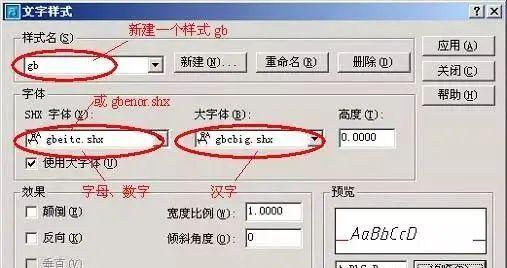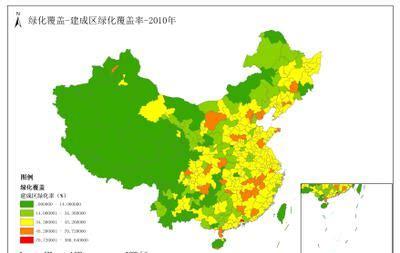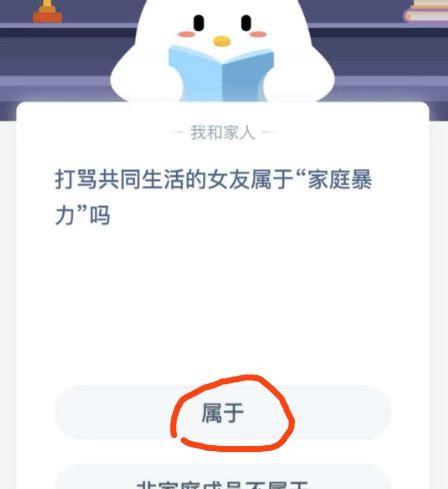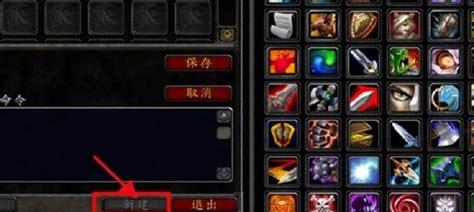
-黑HEI科KE技JI-

这是三八线少女第一篇充满科技含量的推送,也极有可能是最后一篇。
朋友们 ——
2019年都已经过去三分之二了,
苹果的新款手机出了一茬又一茬,
你却还不会用它的自带App软件剪视频,
你对iMovie的强大真是一无所知。
优点 1#简单
iMovie其实是一个只要长眼睛有一定审美就能剪视频的无脑傻瓜软件
不需要电脑和鼠标
连脑子都不需要带
只要会用手按压屏幕就完全OK
优点 2#方便
不需要额外下载付费
也没有讨厌的广告
运行流畅是基本
还随时随地都能剪
我真的要吹爆iMovie这个神仙软件
优点 3#定位精准
iMovie的功能不多
但是绝对能够满足你的大部分需求:
生活娱乐片
商业宣传片
爱豆混剪片
……
你想剪片的这个良心软件都能兼容!



科技就是第一生产力
拥有ipad和 Apple Pencil的小伙伴
Ipad ?? Pencil ?? iMovie
这种生产力
都够剪一部电影了!
还不会用iMovie的小伙伴
你知道你错过了多大的一笔财富吗!!!
话不多说,快来开始计时3分钟的iMovie教程学习!

> 三年A班

方法1
打开苹果自带软件照片
左右移动拖动下方的进度条
黄色框中间的部分就是你想保留的部分

方法2
左右滑动调节素材时长
黄色框内部的部分保留了你想要的素材部分
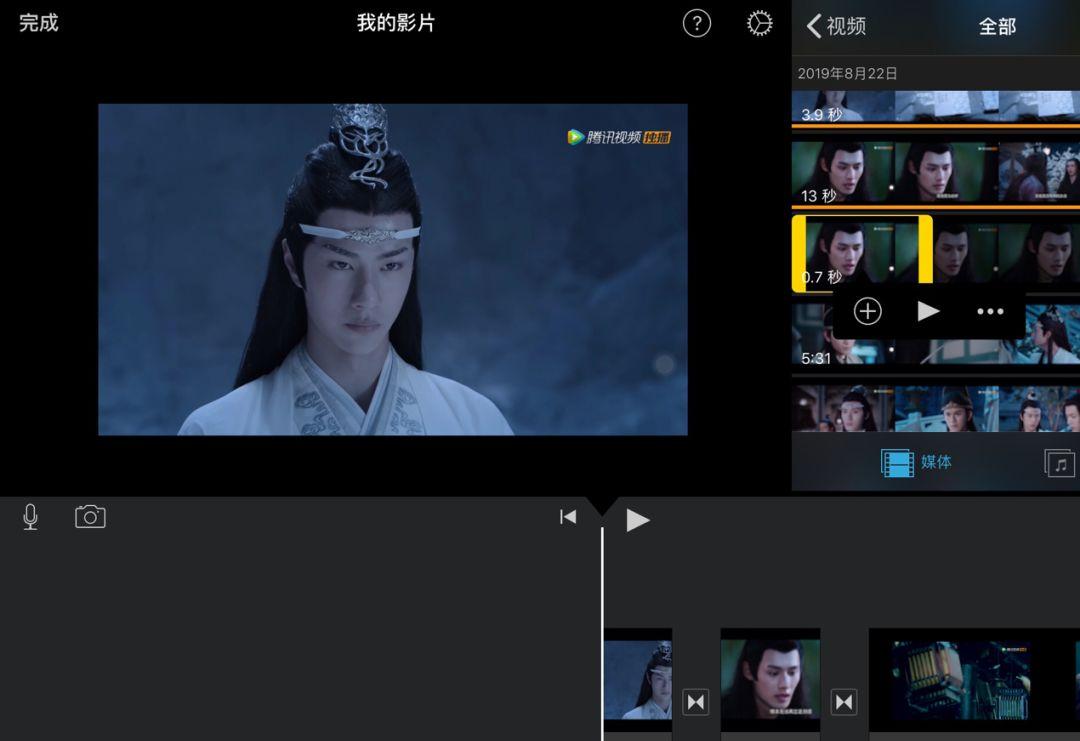
2#添加背景音乐
iMovie添加背景音乐的方式非常多,在这里讲最简单的一种:
①将你想添加的背景音乐通过百度云网盘下载
②在打开方式中选择“拷贝到iMovie剪辑”
③打开iMovie背景音乐就添加成功啦!
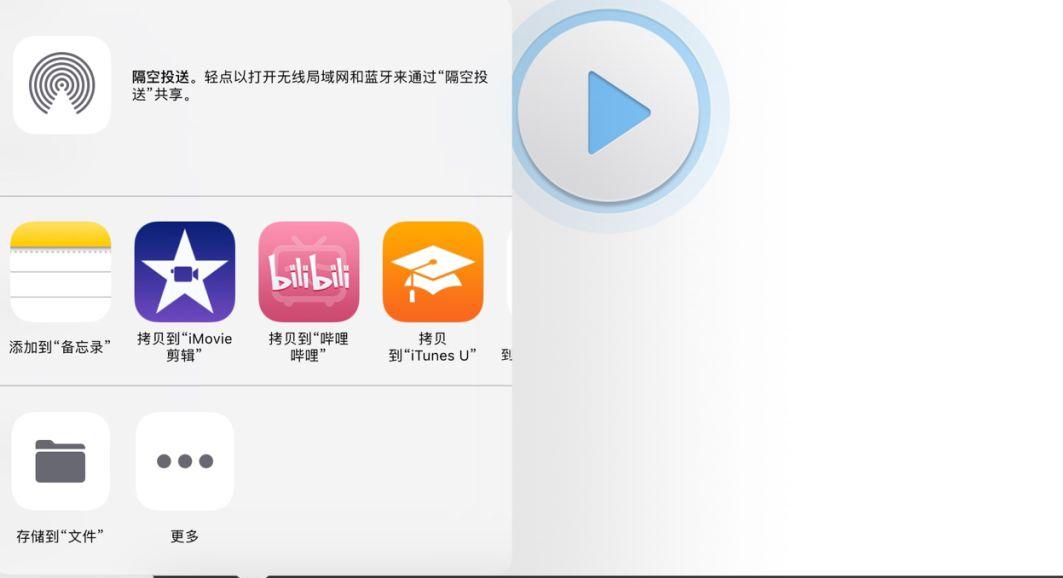
3#音频拆分
方法1
选中你想分离音频的视频
将音量降到0就OK了
方法2
选中你想分离音频的视频
4#滤镜和字幕
iMovie有多种风格的字幕以及滤镜可供选择,基本美化需求都可以满足。
5#调速
最快可调到2倍速
最慢可调到1/8倍速

6#视频中间的转换
每个视频中间的转化有叠化,渐变,主题多种形式。
iMovie会自动选择适合的转换形式,一般不需要手动调节。
7#叠层
叠层首先说定义:
简单说就是在显有视频的基础上再添加一个视频
叠层的形式有分屏,画中画,绿屏……
大家可以根据需要自己选择
接下来说制作方法
会出现之前提到的叠层形式
根据选择添加就可以~
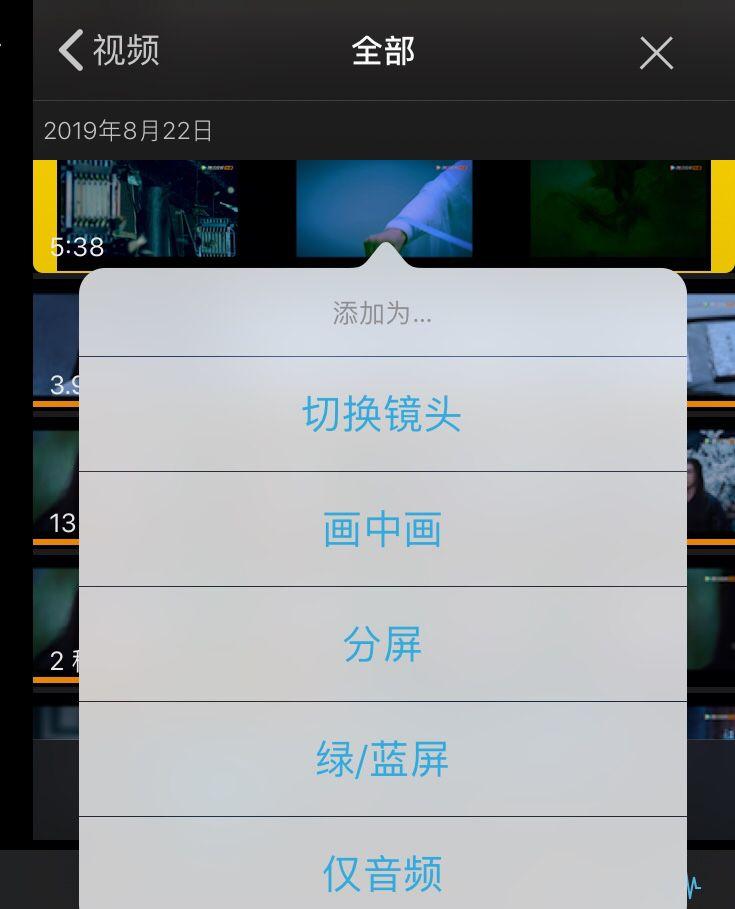
8#生成新视频
基本操作完成后可以移动时间轴从头看一遍
之后也可以选择导出视频,
导出时间由“选取导出大小”时的清晰度决定
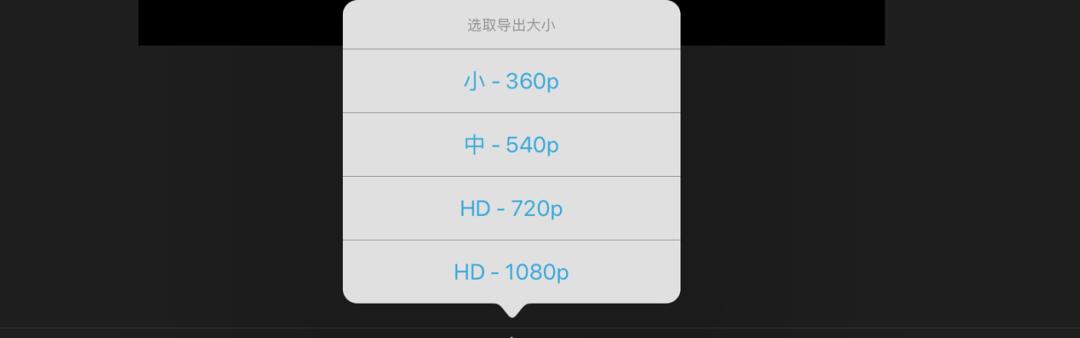

给大家分享一下成品:-P
怎么还有点羞耻0.0
点我点我快点我!
↓↓↓↓↓
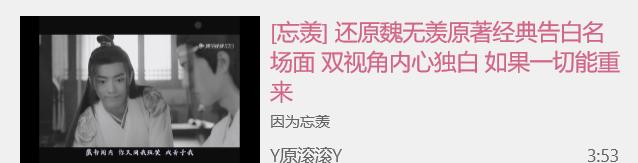
欢迎大家用硬币来砸我!三连走起xiuxiuxiu!
三八线少女黑科技教学特辑到这里就结束了,
小伙伴们快去搞创造吧!
让思绪飞舞起来!
手机平板都用起来!
欢迎朋友们点右下角好看??转发!
你们的支持是(并不是)黑科技特辑不定期更新的动力!!!